Lección 16: columnas
/en/word2013/breaks/content/
Introducción
a veces la información que incluye en su documento se muestra mejor en columnas. Las columnas no solo pueden ayudar a mejorar la legibilidad, sino que algunos tipos de documentos, como artículos de periódicos, boletines y volantes, a menudo se escriben en formato de columna. Word también le permite ajustar sus columnas agregando saltos de columna.
Opcional: Descargar nuestro documento de práctica.,
para añadir columnas a un documento:
- seleccione el texto que desea formatear.
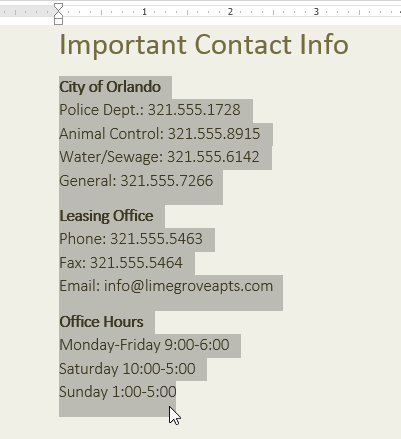 seleccionar texto para formatear
seleccionar texto para formatear - seleccione la pestaña Diseño de Página y, a continuación, haga clic en el comando columnas. Aparecerá un menú desplegable.
- Seleccione el número de columnas que desea crear.
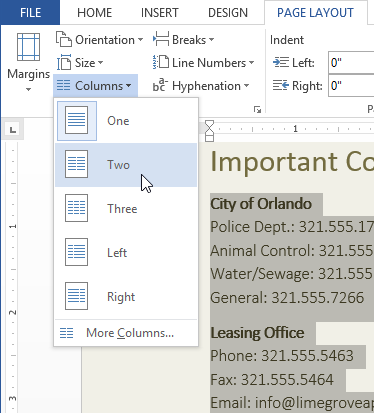 Formato de texto en columnas
Formato de texto en columnas - El texto de formato en columnas.,
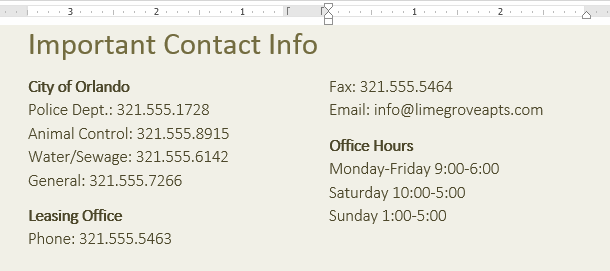 el texto formateado
el texto formateado
para eliminar el formato de columna, coloque el punto de inserción en cualquier lugar de las columnas y, a continuación, haga clic en el comando columnas en la ficha Diseño de Página. Seleccione Uno en el menú desplegable que aparece.
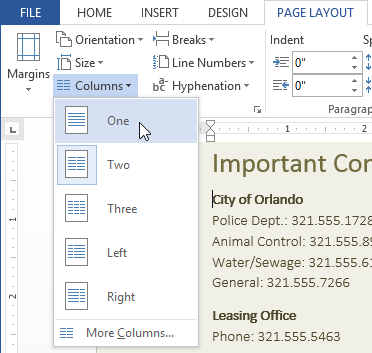 eliminar el formato de columna
eliminar el formato de columna sus opciones de columna no se limitan al menú desplegable que aparece. Seleccione Más Columnas… en la parte inferior del menú para acceder al cuadro de diálogo Columnas. Haga clic en las flechas junto al Número de columnas: para ajustar el número de columnas.,
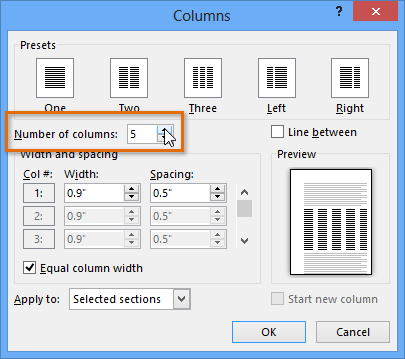 el cuadro de diálogo Columnas
el cuadro de diálogo Columnas si desea ajustar el espaciado y la alineación de las columnas, haga clic, Mantenga presionado y arrastre los marcadores de sangría en la regla hasta que las columnas aparezcan de la manera que desee.
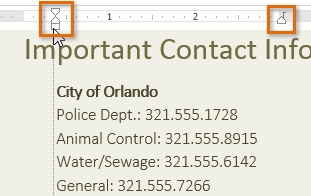 ajustar la columna
ajustar la columna agregar saltos de columna
Una vez que haya creado las columnas, el texto fluirá automáticamente de una columna a la siguiente. A veces, sin embargo, es posible que desee controlar exactamente dónde comienza cada columna. Puede hacer esto creando un salto de columna.,
para agregar un salto de columna:
en nuestro ejemplo a continuación, agregaremos un salto de columna que moverá el texto al principio de la siguiente columna.
- Coloque el punto de inserción al principio del texto que desea mover.
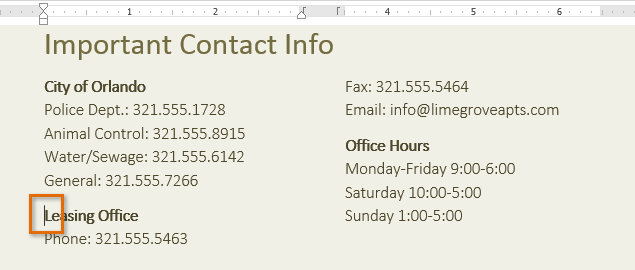 colocando el punto de inserción
colocando el punto de inserción - seleccione la pestaña Diseño de Página y luego haga clic en el comando Breaks. Aparecerá un menú desplegable.
- seleccione Columna en el menú.
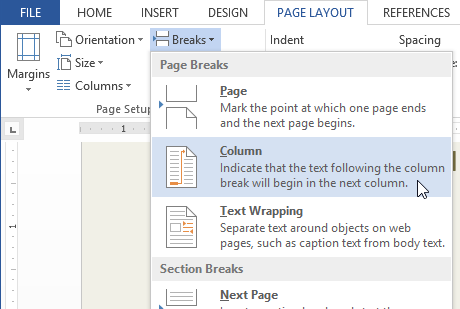 Agregar un salto de columna
Agregar un salto de columna - El texto se mueve el cursor al principio de la columna., En nuestro ejemplo, se movió al principio de la siguiente columna.
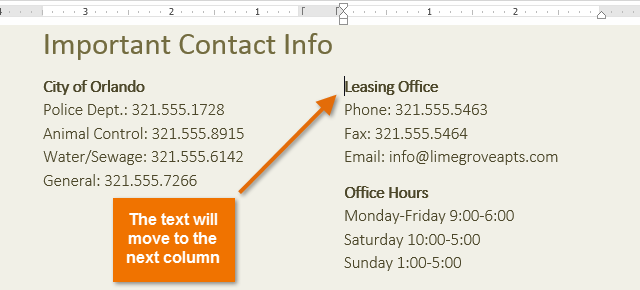 después de agregar un salto de columna
después de agregar un salto de columna
para obtener más información sobre cómo agregar saltos a su documento, visite nuestra lección sobre descansos.
¡desafío!
- abra un documento de Word existente. Si lo desea, puede utilizar nuestro documento de práctica.
- Seleccione el texto que desea formatear en columnas. Si está utilizando el ejemplo, seleccione las dos listas con viñetas en la sección nuevo portal para residentes en línea.
- Formatee el texto seleccionado en dos columnas.
- Añadir un salto de columna., Si está utilizando el ejemplo, agregue un salto de columna antes de comunicarse con el personal de Lime Grove.
/es/word2013/headers-pies de página y la página de números/contenido/
Leave a Reply